Dépannage Windows 8 (8.1) «Nous ne pouvions pas vous connecter au magasin» Erreur
Je suis récemment revenu d'un voyage de 3 mois et allumé ma machine Windows 8.1 pour constater que rien n'a fonctionné. Pour une raison étrange, plusieurs applications ne se connectaient pas à Internet et je ne pouvais pas me connecter au Windows Store. J'étais définitivement connecté à Internet parce que je pouvais naviguer à l'aide d'Internet Explorer et de Chrome, alors je me demandais pourquoi je ne pouvais pas me connecter au magasin ou pourquoi certaines applications ne fonctionnaient pas.
Finalement, je suis tombé sur un article de Gerrand sur son blog qui raconte comment toutes les méthodes habituelles pour résoudre ce problème n'ont pas fonctionné: vérifier la date / heure sur votre ordinateur, utiliser les commandes netsh et wsreset, utiliser un compte local au lieu d'un compte en ligne et en essayant de rafraîchir votre PC. J'avais essayé la plupart de ces options parce que c'était une fois auparavant et j'ai écrit un post sur la façon de corriger le problème "Impossible de se connecter au magasin" sur mon autre blog. Il mentionne également l'exécution de wsreset, qui semblait avoir fonctionné pendant une minute, mais la seconde que j'ai essayé de cliquer sur n'importe quoi dans le magasin, il est revenu à me donner le même message d'erreur.

Cependant, aucune des options de mon ancien post ne semblait fonctionner sur cette machine. Gerrand a finalement compris que cela avait à voir avec le compte Windows Live. Dans son post, il écrit sur la façon dont son compte a dû être vérifié et ensuite tout a commencé à fonctionner. Dans mon cas, le compte a été vérifié, mais la validation en deux étapes a été activée et j'ai donc dû entrer mon code d'authentification.
Commençons par aller dans Paramètres sur Windows 8 en déplaçant votre souris sur le côté droit de l'écran. Ensuite, cliquez sur Modifier les paramètres du PC tout en bas.
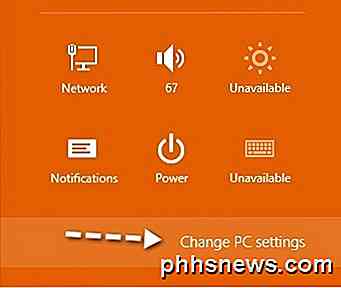
Maintenant, cliquez sur Comptes dans le menu de gauche.
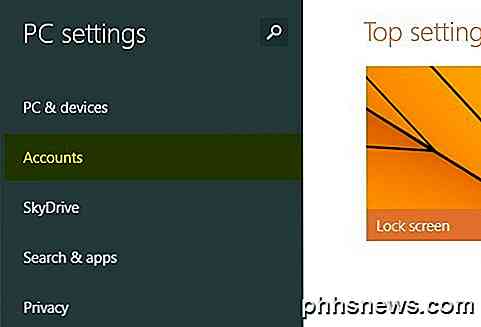
C'est ici que vous verrez les informations essentielles qui causent des problèmes avec le Windows Store. S'il s'agit d'un problème de vérification des e-mails, vous verrez " Vous devez valider votre compte. "Sous votre adresse email. Sinon, il va dire Déconnecter . Si vous avez activé la validation en deux étapes, vous verrez s'afficher " Vous devez mettre à jour certaines informations pour votre compte Microsoft " avec un lien intitulé " Mettre à jour les informations" .
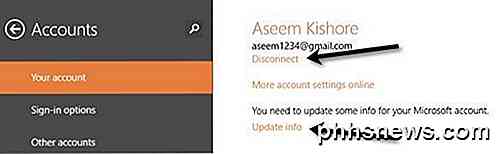
Cliquez sur ce lien pour mettre à jour les informations et cela vous amènera à un écran où vous devrez entrer le code généré à partir de votre application d'authentification.
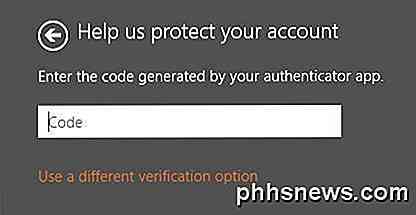
Après avoir terminé cela, ouvrez à nouveau le Windows Store et il devrait charger très bien. Encore une fois, Microsoft est excellent pour renvoyer des messages d'erreur qui n'ont rien à voir avec l'erreur réelle, c'est pourquoi vous devez perdre du temps à chercher une solution en ligne! Si vous avez encore des problèmes après avoir essayé toutes les méthodes de ce post et mon post précédent, puis poster un commentaire avec tous les détails et je vais essayer de vous aider. Prendre plaisir!

Comment autoriser un utilisateur Windows 10 standard à modifier l'heure et la date
Par défaut, seuls les utilisateurs disposant de droits d'administrateur dans Windows 10 peuvent modifier les paramètres d'heure et de date. Toutefois, si vous utilisez Windows 10 Professional ou Enterprise Edition, vous pouvez utiliser la stratégie de groupe pour autoriser les utilisateurs standard à modifier l'heure et la date.

Ajout de touches de raccourci aux insertions automatiques dans Word
Les insertions automatiques sont des blocs de texte réutilisables que vous pouvez insérer dans des documents en quelques clics, ce qui vous évite de trop taper. Cependant, vous pouvez ajouter des touches de raccourci clavier aux entrées d'insertion automatique, ce qui rend encore plus rapide CONNEXION: Comment insérer rapidement des blocs de texte dans Microsoft Word avec AutoText Ajout d'une touche de raccourci à une insertion automatique pour l'insérer sans avoir à taper le nom de l'insertion automatique.



